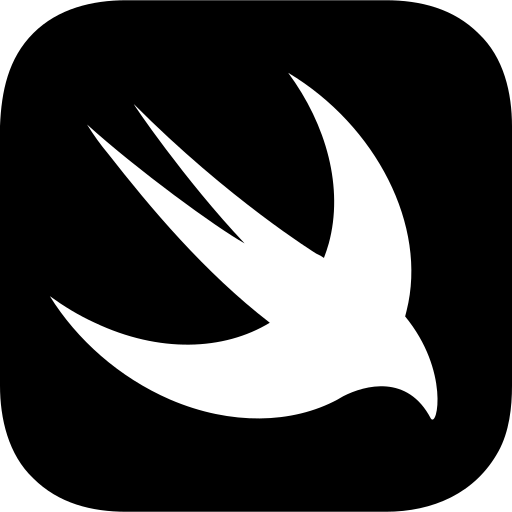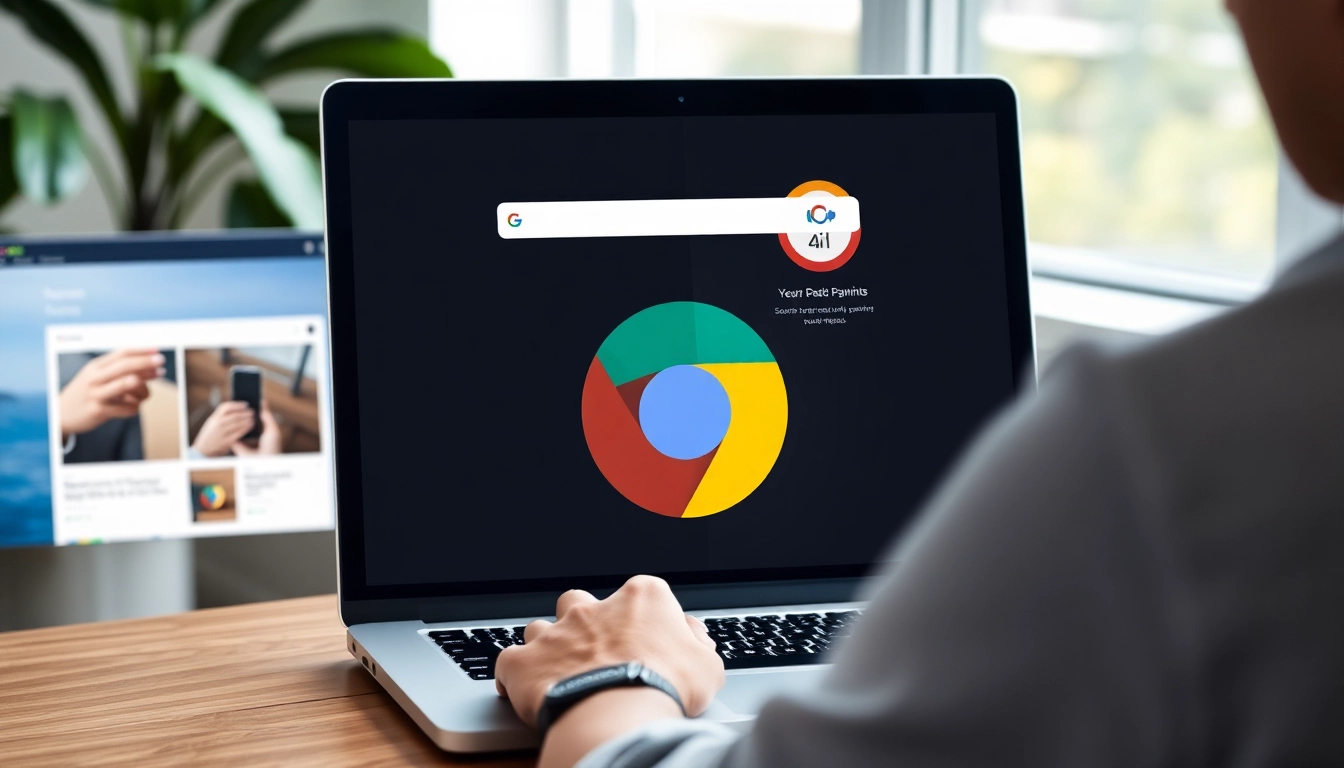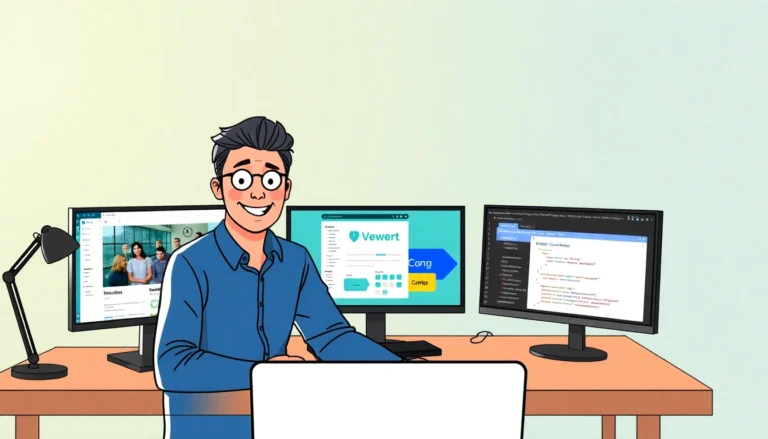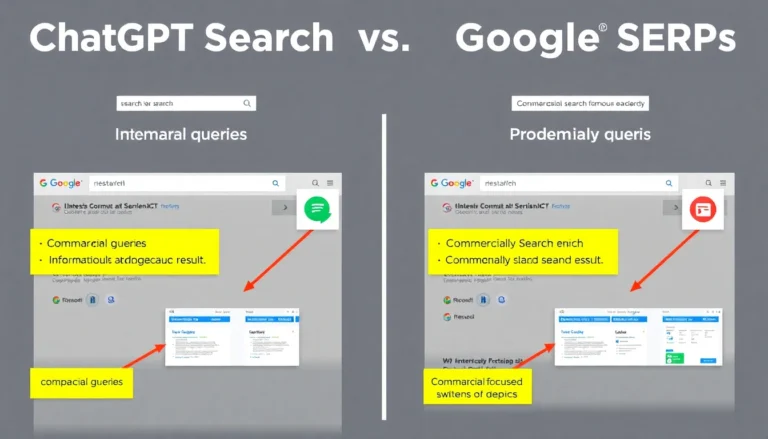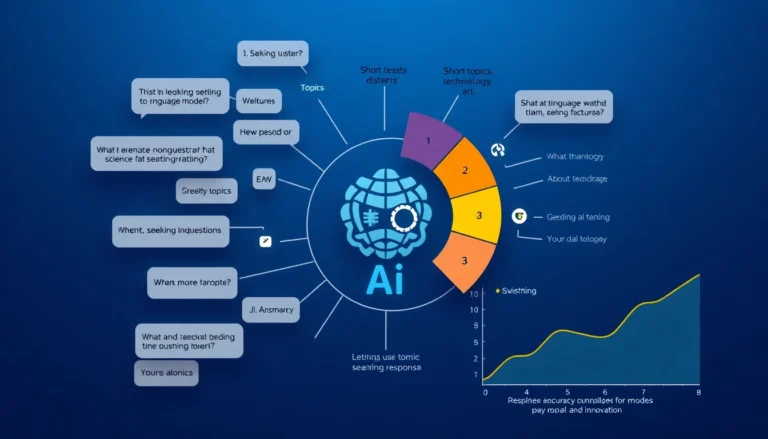Khám Phá 7 Tính Năng Đỉnh Cao Của Bản Cập Nhật Gemini Trên Google Chrome
Bản cập nhật Google Chrome mới nhất tích hợp Gemini, mang đến những tính năng mới mạnh mẽ, định nghĩa lại trải nghiệm duyệt web. JvShah124 sẽ giới thiệu 7 cải tiến đáng kinh ngạc mà bạn không muốn bỏ lỡ.
1. Sử Dụng Gemini Ngay Trong Thanh Địa Chỉ Chrome Để Được Trợ Giúp Tức Thì
Bạn cần trợ giúp cho một nhiệm vụ phức tạp như lên kế hoạch cho chuyến đi? Trò chuyện với Gemini trực tiếp từ thanh địa chỉ Chrome! Lối tắt mới này cho phép bạn nhận được sự hỗ trợ sáng tạo và toàn diện từ Gemini.
- Nhập “@” vào thanh địa chỉ và chọn “Trò chuyện với Gemini”.
- Nhập yêu cầu của bạn.
- Nhận phản hồi trên gemini.google.com.
2. Bảo Mật Nâng Cao: Thanh Toán Nhanh Chóng Với Tự Động Điền Sinh Trắc Học
Hãy tạm biệt việc nhập thông tin thẻ thủ công. Với bản cập nhật mới, bạn có thể sử dụng dấu vân tay, quét khuôn mặt hoặc mã PIN khóa màn hình của mình để tự động điền thông tin thanh toán, giống như cách bạn mở khóa thiết bị.
- Truy cập Cài đặt > Tự động điền và mật khẩu > Phương thức thanh toán.
- Chọn “Xác minh thủ công mỗi lần bạn thanh toán bằng tự động điền” để bật thanh toán sinh trắc học cho lần mua hàng tiếp theo.
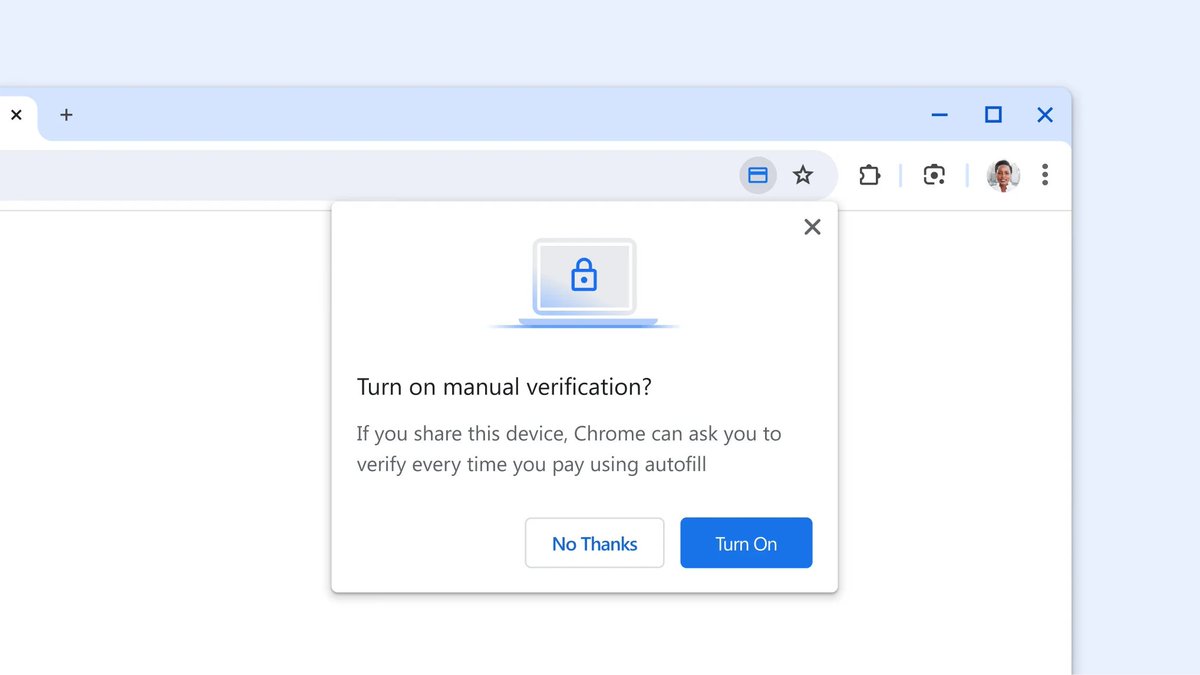
3. Sử Dụng Google Lens Trong Chrome Để Tìm Kiếm Hình Ảnh Trên Bất Kỳ Trang Nào
Google Lens trong Chrome hiện cho phép bạn tìm kiếm bất cứ thứ gì bạn nhìn thấy trên màn hình: video, livestream, hình ảnh trên trang web, v.v.! Nhận câu trả lời ngay lập tức trên tab của bạn, làm phong phú thêm trải nghiệm duyệt web của bạn.
- Mở menu Chrome.
- Chọn “Tìm kiếm bằng Google Lens”.
- Nhấp và kéo để chọn khu vực bạn muốn tìm kiếm.
- Tinh chỉnh tìm kiếm của bạn bằng cách sử dụng hộp tìm kiếm bảng điều khiển bên.
- Ghim biểu tượng Google Lens vào thanh công cụ của bạn để truy cập nhanh hơn.

4. Ghim Các Tính Năng Chrome Yêu Thích Của Bạn Vào Thanh Công Cụ Để Dễ Dàng Truy Cập
Giữ các tính năng được sử dụng nhiều nhất của bạn như Dấu trang và Chế độ đọc trong tầm tay bằng cách ghim chúng vào thanh công cụ.
- Mở menu Chrome và điều hướng đến tính năng bạn muốn ghim:
- Dấu trang: Chọn Dấu trang và Danh sách > Hiển thị tất cả Dấu trang.
- Chế độ đọc: Chọn Công cụ khác > Chế độ đọc.
- Nhấp vào “Ghim” ở đầu bảng điều khiển bên.
- Để bỏ ghim, nhấp chuột phải vào nút trên thanh công cụ và chọn “Bỏ ghim”.
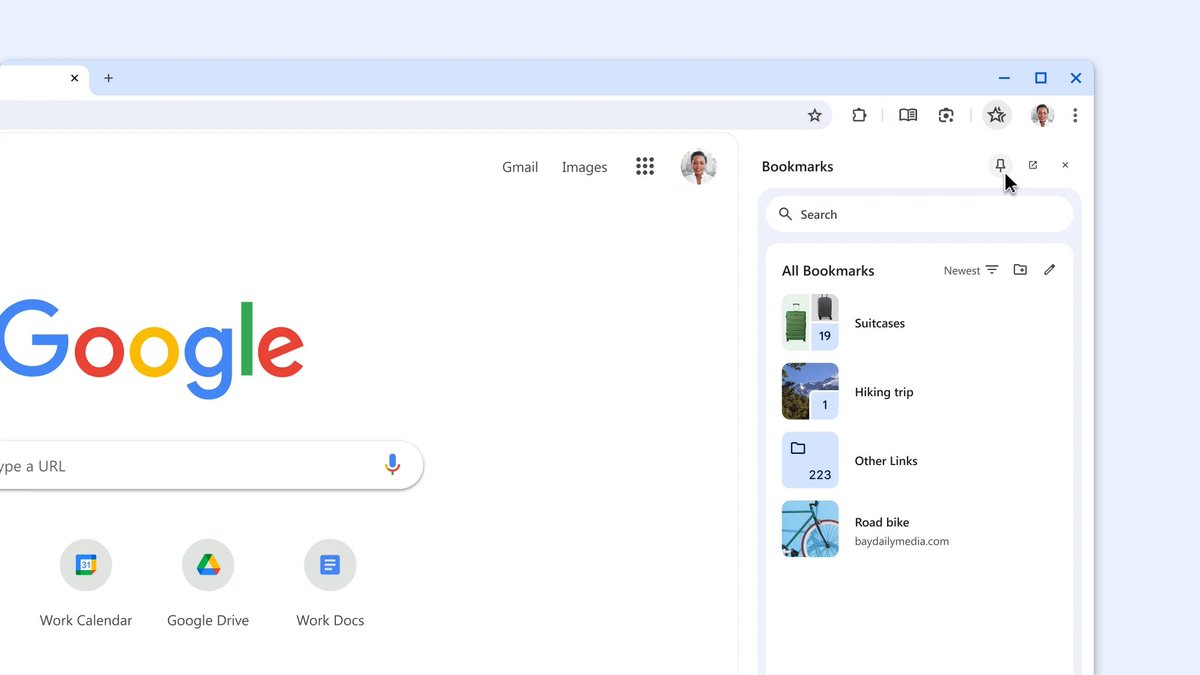
5. Nhận Kết Quả Tìm Kiếm Thông Minh Hơn Với Các Gợi Ý Liên Quan
Chrome hiện cung cấp các đề xuất tìm kiếm liên quan đến các tìm kiếm trước đó của bạn, dựa trên các truy vấn tương tự từ những người dùng khác.
- Mở một tab mới.
- Nhấp vào hộp tìm kiếm để xem các đề xuất.
- Nhấp vào một chủ đề để xem kết quả tìm kiếm có liên quan.
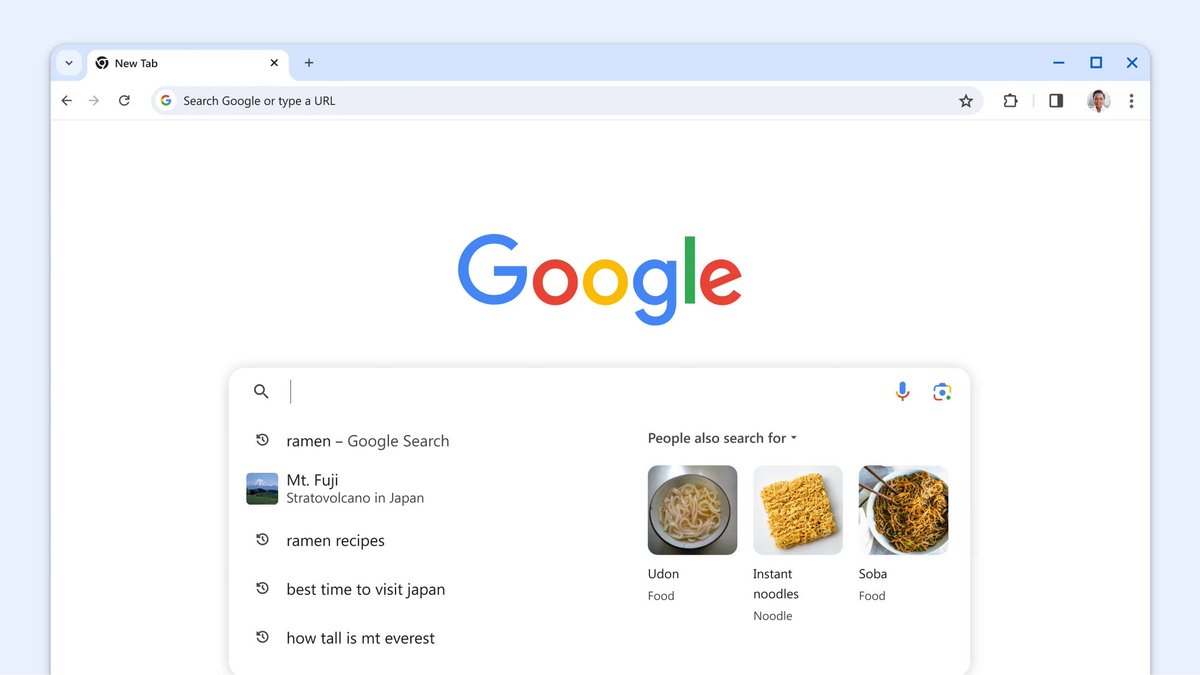
6. Kiểm Soát Dữ Liệu Của Bạn Với Các Tính Năng Bảo Mật & Quyền Riêng Tư Nâng Cao
Tính năng Kiểm tra An toàn của Chrome cung cấp các đề xuất để cải thiện cài đặt bảo mật và quyền riêng tư của bạn.
- Mở Menu Chrome và chọn Cài đặt.
- Nhấp vào “Quyền riêng tư và bảo mật”.
- Chọn “Chuyển đến Kiểm tra An toàn”.
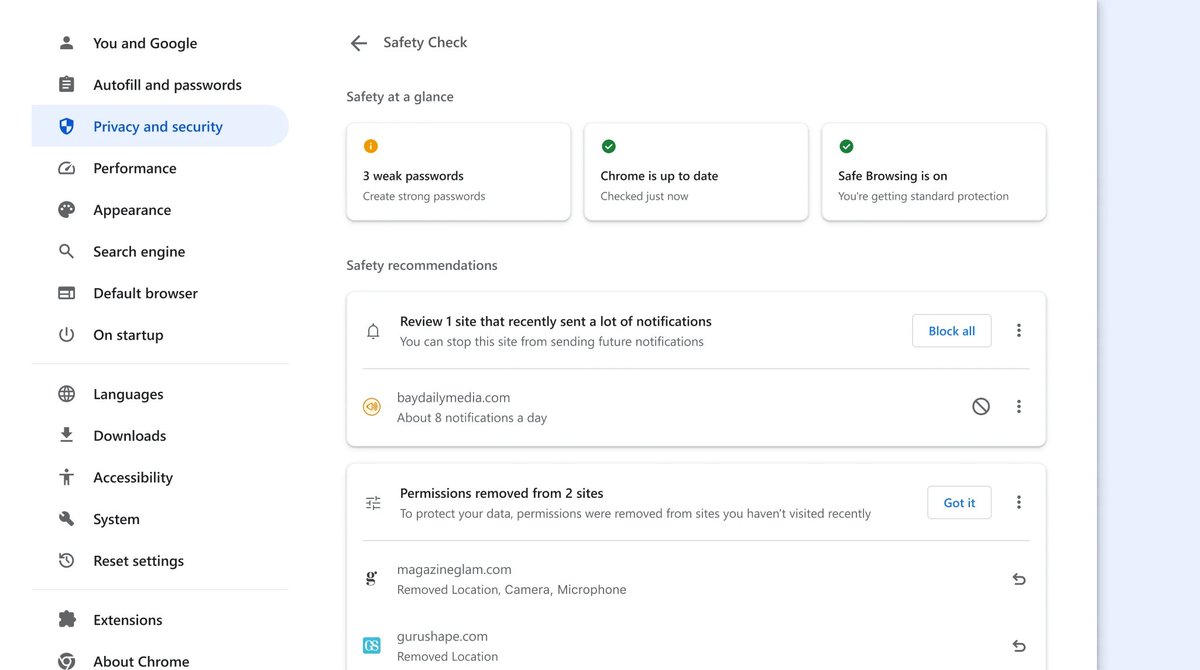
7. Giải Phóng Sáng Tạo: Tạo Chủ Đề Chrome Độc Đáo Sử Dụng AI
Thiết kế chủ đề Chrome tùy chỉnh của riêng bạn với sự trợ giúp của AI.
- Bật “Tạo chủ đề bằng AI” trong cài đặt.
- Mở một tab mới và nhấp vào “Tùy chỉnh Chrome” ở cuối.
- Trong Ngoại hình, nhấp vào “Thay đổi chủ đề.”
- Chọn “Tạo bằng AI” trong Chủ đề.
- Chọn chủ đề, phong cách, tâm trạng và màu sắc ưa thích của bạn, sau đó nhấp vào “Tạo”.
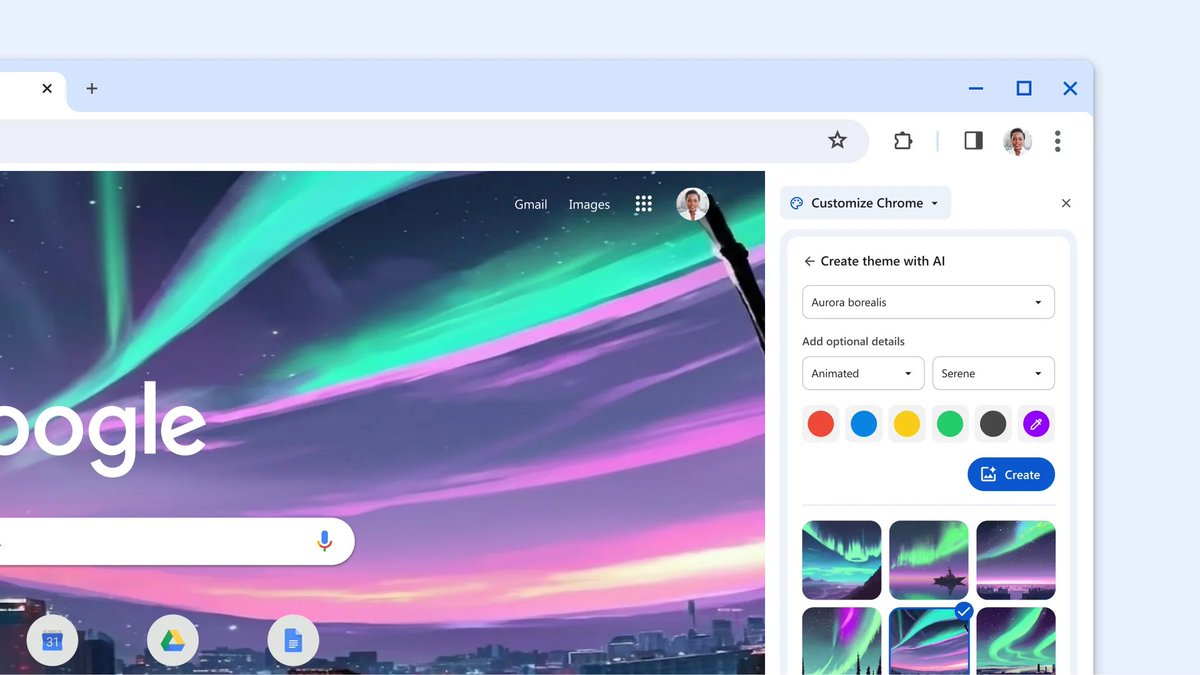
Luôn Kết Nối!
Để biết các tài nguyên miễn phí, cơ hội kiếm tiền và cập nhật công việc, hãy tham gia t.me/+9wLo3GiXzxxiO….
Theo dõi JvShah124 (@jvshah124) để biết thêm các mẹo và thông tin chi tiết hữu ích.